Microsoft Teams іноді може видавати таке повідомлення про помилку: «Зараз ви не можете телефонувати або отримувати дзвінки. Спробуйте перезапустити програму. Це може вирішити проблему.”. Зазвичай це відбувається раптово.
Як свідчить сповіщення, перезапуск настільного додатка Teams допомагає. Але це лише тимчасове рішення. Навіть якщо ви перезавантажите комп’ютер, помилка знову з’явиться через кілька хвилин.
Microsoft Teams кажуть, що ви не можете робити або отримувати дзвінки прямо зараз
Очистіть кеш
Очищення всіх цих тимчасових файлів, що зберігаються в папці кешу Teams, може допомогти вам вирішити цю проблему. Нагадуємо, що файли кешу можуть заважати деяким функціям програми.
- Натисніть на рядок пошуку Windows і скопіюйте-вставте %AppData%\Microsoft\teams. Натисніть Enter, щоб відкрити папку кешу Teams.

- Потім знайдіть і видаліть папки, перелічені нижче:
- %AppData%\Microsoft\teams\cache\cache
- %AppData%\Microsoft\teams\blob_storage
- %AppData%\Microsoft\teams\databases
- %AppData%\Microsoft\teams\cache
- %AppData%\Microsoft\teams\gpucache
- %AppData%\Microsoft\teams\Indexeddb
- %AppData%\Microsoft\teams\Local Storage
- %AppData%\Microsoft\teams\tmp
- Перезавантажте свою машину. Запустіть Teams і перевірте, чи можете ви телефонувати та отримувати дзвінки.
Перевірте політику дзвінків
Не менш важливо переконатися, що у вас є всі необхідні дозволи на дзвінки для здійснення та отримання дзвінків у Teams. Наприклад, можливо, хтось нещодавно редагував політику. Якщо вашим обліковим записом керує організація, зверніться до свого ІТ-адміністратора. Повідомте їм про вашу проблему, і вони проведуть необхідні перевірки.
Увійдіть у свій комп’ютер віддалено
Ще одне цікаве рішення полягає у віддаленому підключенні до комп’ютера. Тобто спробуйте керувати комп’ютером з іншого ПК.
- Додайте новий обліковий запис користувача.
- Перейдіть до Налаштування → Рахунки → Сім'я та інші користувачі.
- Після цього натисніть на Додайте когось іншого до цього ПК → додати ім'я користувача та домен.

- Також додайте цей обліковий запис користувача на віддалений робочий стіл.
- Йти до Налаштування → система → Видалити робочий стіл (ліва панель).
- Перейдіть до Облікові записи користувачів → Виберіть користувачів, які мають віддалений доступ до цього ПК.
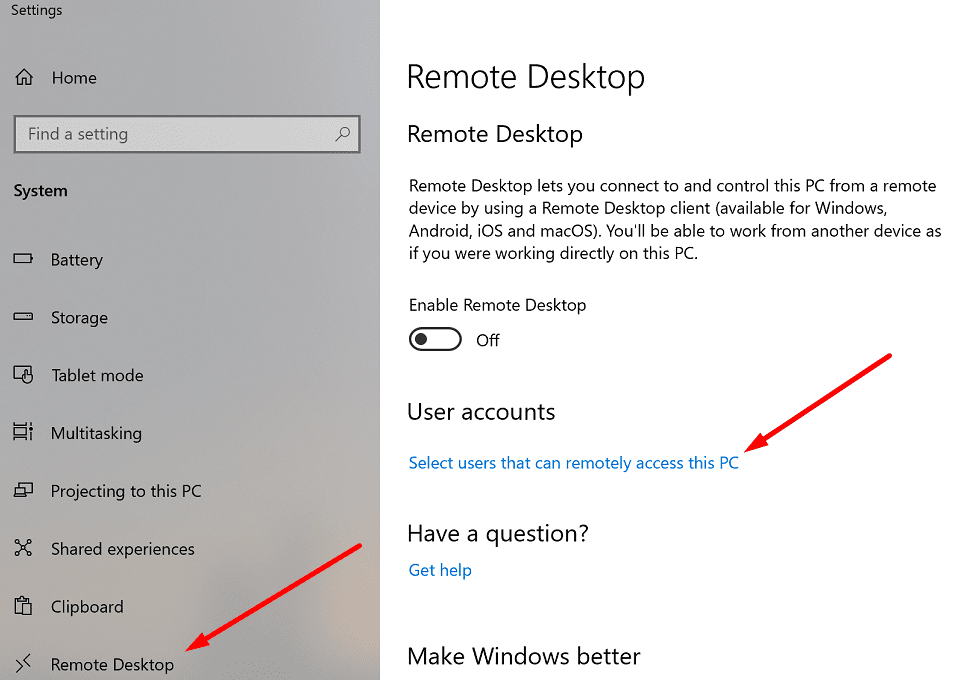
- Натисніть на Додати → додати ім'я користувача зі стандартною роллю.
- Тепер скористайтеся цим обліковим записом для віддаленого входу у свій комп’ютер. Запустіть Teams і розпочніть дзвінок. Потім вийдіть.
- Перезавантажте комп’ютер, увійдіть знову в Teams і перевірте, чи можете ви телефонувати та отримувати дзвінки.
Перевстановіть Teams
Перевірте, чи не виникає така сама помилка на іншому комп’ютері. Увійдіть у свій обліковий запис Microsoft на іншій машині та повторіть дію, яка спочатку викликала помилку.
Якщо помилка зникла, це означає, що проблема могла бути на першому комп’ютері. Перевстановлення Teams може допомогти вам виправити це.
- Запустіть Панель управління, йти до Програми і виберіть Видаліть програму.
- Натисніть на Команди і натисніть на Видалити кнопку.

- Потім перейдіть до %UserProfile%\AppData\Local\Microsoft\Teams і видаліть локальні папки.
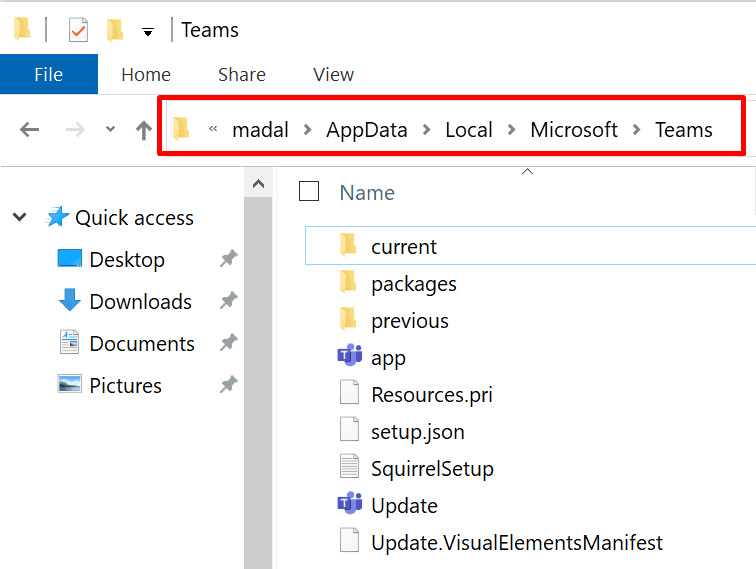
- Перезавантажте комп’ютер і знову завантажте програму для комп’ютера.
Сподіваємося, що цей посібник допоміг вам відновити повну функціональність Microsoft Teams. Які проблеми викликала у вас відсутність можливості зателефонувати? Поділіться з нами своїм досвідом нижче.